- Հեղինակ Abigail Brown [email protected].
- Public 2023-12-17 06:51.
- Վերջին փոփոխված 2025-01-24 12:12.
Երբ ցանկանում եք օգտագործել Instagram հավելվածը՝ ձեր սեփական ուղիղ հեռարձակումը սկսելու համար, դուք կգտնեք գործառույթը, որը թաքնված է Stories ֆունկցիայի տեսախցիկի ներդիրում: Instagram Stories-ը 2016-ի օգոստոսին փոխեց մարդկանց կողմից Instagram-ն օգտագործելու ձևը: 2016-ի վերջում Stories-ն ընդլայնվեց՝ ներառելով ուղիղ վիդեո հեռարձակման գործառույթ, որը թույլ էր տալիս օգտատերերին կապվել հետևորդների հետ իրական ժամանակում:
Այստեղ սքրինշոթներն արվել են Android հեռախոսով, սակայն ուրվագծված ընթացակարգերը պետք է կիրառվեն նաև ընթացիկ հեռախոսների մեծ մասի համար:
Ինչպես ուղիղ հեռարձակում Instagram-ում
Ուղիղ տեսահոլովակ սկսելը մի փոքր նման է պատմություն հրապարակելու պատրաստմանը: Ահա թե ինչպես՝
- Հպեք ձեր պրոֆիլի պղպջակին (այն գտնվում է ձեր Stories հոսքի ձախ կողմում, Ձեր պատմությունը-ի վերևում): Կամ սահեցրեք աջ հավելվածի ցանկացած կետ՝ Stories տեսախցիկի ներդիրը ցուցադրելու համար:
-
Լռելյայնորեն, տեսախցիկի ներդիրը գտնվում է Normal պարամետրի վրա, որը կարող եք տեսնել էկրանի ներքևի մասում՝ նկարահանման կոճակի տակ: Ուղիղ տեսանյութի հեռարձակման անցնելու համար սահեցրեք աջ կամ հպեք LIVE:
Դուք դեռ ուղիղ եթերում չեք։
-
Ձեր ուղիղ եթերով կիսվելու տարբերակներն ընտրելու համար հպեք փոխանցման պատկերակին, որը գտնվում է Live էկրանի վերին ձախ անկյունում::

Image -
Թաքցրեք ձեր կենդանի տեսանյութը որոշակի մարդկանցից և թույլ տվեք որոշ օգտատերերի պատասխանել ձեր ուղիղ եթերում ուղիղ հաղորդագրության միջոցով:
Facebook Messenger-ը ինտեգրվել է Instagram Direct-ին, այնպես որ կարող եք ուղիղ հաղորդագրություններ ուղարկել Facebook-ի ձեր կոնտակտներին Instagram-ից:
-
Երբ գոհ լինեք ձեր կարգավորումներից, հպեք Story-ի կողքին գտնվող հետևի սլաքին՝ Live էկրան վերադառնալու համար:

Image - Երբ պատրաստ լինեք ուղիղ եթերում, հպեք Go Live: Սա ակտիվացնում է ձեր տեսանյութի ուղիղ հեռարձակումը, և ձեր հետևորդները կկարողանան տեսնել, որ դուք ուղիղ եթերում եք:
- Հեռարձակումը դադարեցնելու համար հպեք Վերջ: Դիտողների ընդհանուր թիվը ցուցադրվում է, որպեսզի իմանաք, թե քանի մարդ է ներդաշնակվել ձեր կենդանի տեսանյութի ընթացքում:
- Հպեք Պահպանել՝ պահելու նիստը ձեր տեսախցիկի ցանկում կամ կիսվեք այն ձեր պատմության մեջ:
Instagram Live Rooms
Instagram-ը ներկայացրել է Live Rooms-ը, որը թույլ է տալիս ապրել մինչև երեք այլ մարդկանց հետ: Instagram-ի տեսախցիկի էկրանից ընտրեք Live էկրանի ներքևում, այնուհետև հպեք Rooms պատկերակին (երկու ուրվանկարները) հյուրեր հրավիրելու համար:Դուք կտեսնեք այլ օգտատերերի ցուցակը, ովքեր ներկայումս ուղիղ եթերում են, բայց կարող եք նաև որոնել օգտատերերի՝ հրավիրելու համար:
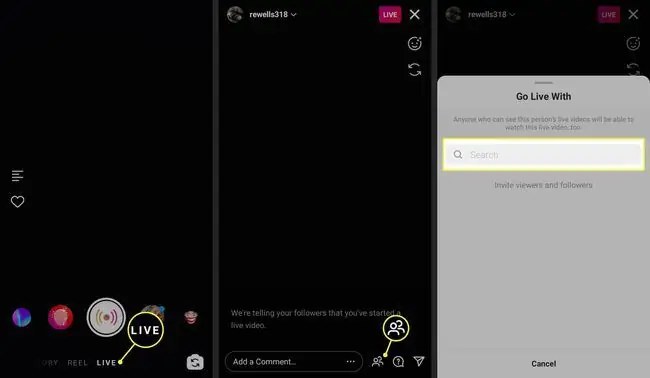
Կենդանի սենյակներում Instagram-ի այլ օգտվողների հետ հեռարձակումը սոցիալական հարթակում ավելի շատ ծանոթանալու հիանալի միջոց է:
Զբաղվեք ձեր դիտողների հետ
Երբ սկսում եք Instagram-ի կենդանի տեսանյութը, ձեր հետևորդները կարող են ստանալ ծանուցումներ՝ խրախուսելու նրանց ներդնել:
- Դիտողների թիվը. սա հայտնվում է էկրանի վերին աջ անկյունում՝ աչքի պատկերակի կողքին:
- Մեկնաբանություններ. դիտողները կարող են ուղիղ եթերում հրապարակել ձեր տեսանյութի մեկնաբանությունները՝ օգտագործելով մեկնաբանության դաշտը, որը հայտնվում է էկրանի ներքևում:
- Հավանումներ. էկրանի ներքևի աջ անկյունում հայտնվում է սրտի կոճակ, որի վրա դիտողները կարող են հպել՝ արտահայտելու իրենց հավանությունը ձեր կենդանի տեսանյութին: Դուք կտեսնեք սրտի անիմացիա իրական ժամանակում, քանի որ այն դուր է գալիս դիտողներին:
Կցեք մեկնաբանություն կամ անջատեք մեկնաբանությունները
Տեսանյութի միջոցով ուղղակիորեն ձեր դիտողների հետ զրուցելու հետ մեկտեղ թողեք ձեր տեսանյութի մեկնաբանությունները և տեղադրեք մեկնաբանությունները էկրանին, որպեսզի մեկնաբանությունները մնան այնտեղ, որպեսզի ձեր դիտողները տեսնեն: Սա օգտակար հատկություն է, եթե ձեր կենդանի տեսանյութը կենտրոնացած է որոշակի թեմայի կամ հարցի վրա:
Մեկնաբանություն ամրացնելու համար մուտքագրեք մեկնաբանություն մեկնաբանության դաշտում, տեղադրեք այն և հպեք հրապարակված մեկնաբանությանը: Էկրանի ներքևից հայտնվում է ընտրացանկ՝ Pin Comment ընտրանքով::
Այլընտրանք, անջատեք մեկնաբանությունները, որպեսզի ոչ ոք մեկնաբանելու հնարավորություն չունենա: Հպեք էկրանի ստորին աջ անկյունում գտնվող երեք կետերին և հպեք Անջատել մեկնաբանությունը:
Վերջին գիծ
Դուք կարող եք ուղիղ հեռարձակել մինչև մեկ ժամ: Ուղիղ տեսանյութ հեռարձակելիս օգտագործվող տվյալների քանակը տատանվում է՝ կախված շոուի տևողությունից և ազդանշանի ուժգնությունից: Եթե դուք մտահոգված եք տվյալների խնայմամբ, նախքան ձայնագրումը սկսելը միացեք Wi-Fi-ին:
Ինչպես իմանալ, երբ այլ օգտատերերը հեռարձակում են ուղիղ եթերում
Դուք կարող եք ասել, որ ինչ-որ մեկը օգտվում է Instagram Live-ից՝ նայելով ձեր պատմությունների հոսքի փուչիկներին: Instagram Live-ից օգտվող ընկերների փուչիկները ունեն վարդագույն Live կրծքանշաններ, որոնք ցուցադրվում են անմիջապես դրանց տակ: Հպեք համապատասխան պղպջակին՝ ուղիղ եթեր դիտելու համար:
Ավելի՞ մեծ էկրան է պետք: Փորձեք Instagram-ն ուղիղ եթերում դիտել համակարգչից կամ հեռուստացույցից։






